ウェブサイトのリンク構造
ウェブサイトのリンク構造をモデル化して、特定のウェブページから別のウェブページへの最短経路を見つけます。
また、最短経路を示すグラフを作成します。
以下は、ウェブサイトのリンク構造を表すダミーデータです:
1 | import networkx as nx |
このコードでは、NetworkXを使用してウェブページとそのリンク構造をモデル化し、特定のウェブページから別のウェブページへの最短経路を計算しています。
そして、最短経路を示すグラフを作成しています。
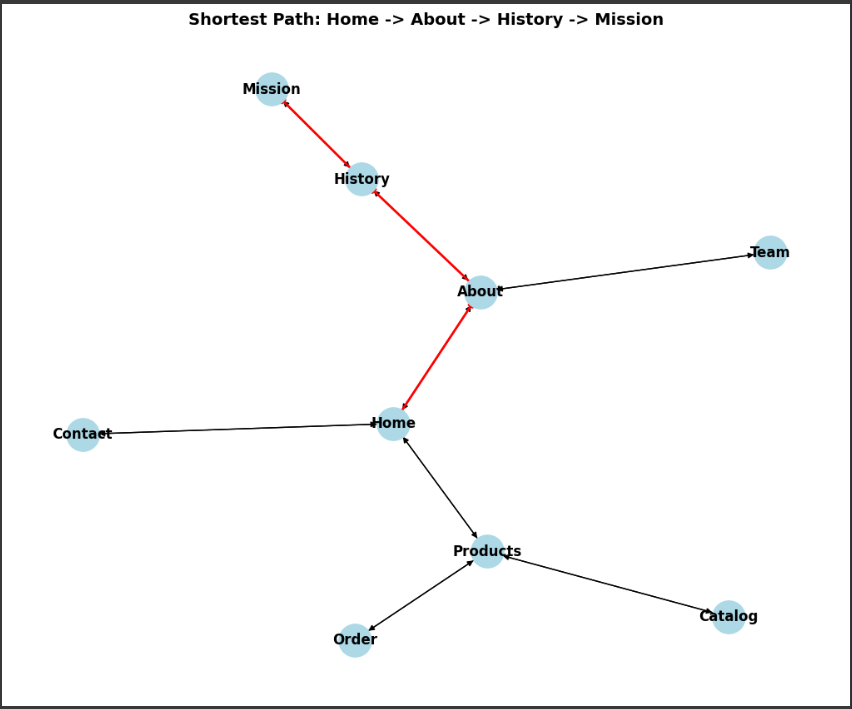
最短経路は赤で強調表示されます。
この問題を実行すると、ウェブページ間の最短経路が可視化されます。
ソースコード解説
コードの詳細な説明を行います。
1. ライブラリのインポート:
networkxとmatplotlib.pyplotをインポートしています。
これらのライブラリは、グラフの作成、操作、可視化に使用されます。
2. ウェブページとリンクを表すデータ:
web_linksという辞書は、ウェブページとその間のリンク関係を表現しています。
各キーはウェブページを表し、対応する値はそのウェブページからリンクされている他のウェブページのリストです。
3. 有向グラフの作成:
G = nx.DiGraph()を使用して、空の有向グラフを作成します。
このグラフはウェブページとその間のリンクを表現します。
4. ウェブページとリンクをグラフに追加:
web_linksの内容をもとに、forループを使用してウェブページとリンクをグラフGに追加します。
G.add_edge(page, link)でエッジ(リンク)を追加しています。
5. 最短経路の計算:
start_page(開始ページ)とend_page(終了ページ)が指定され、nx.shortest_path関数を使用して最短経路を計算します。
最短経路はshortest_pathという変数に格納されます。
6. グラフのレイアウト計算:
nx.spring_layout関数を使用して、ノードの位置を計算し、pos変数に格納します。
この関数は、視覚的に見やすいレイアウトを生成します。
7. グラフの描画:
plt.figure()を使用して、新しい図を作成し、そのサイズを設定します。nx.drawを使用して、グラフGを描画します。
ノードのラベルを表示し、ノードのサイズ、色、フォントサイズ、フォントの太さなどを設定します。- 最短経路上のエッジを強調表示するために、
nx.draw_networkx_edgesを使用して、最短経路上のエッジの色を赤に設定し、その幅を大きくします。 - グラフのタイトルを
plt.titleを使用して設定します。
タイトルは最短経路を示し、shortest_pathを文字列に変換して表示します。 - 最後に、
plt.showを使用してグラフを表示します。
このコードを実行すると、ウェブページ間のリンク構造が可視化され、指定した最短経路が強調表示されます。
グラフ解説
このグラフは、ウェブサイトのリンク構造をモデル化しています。
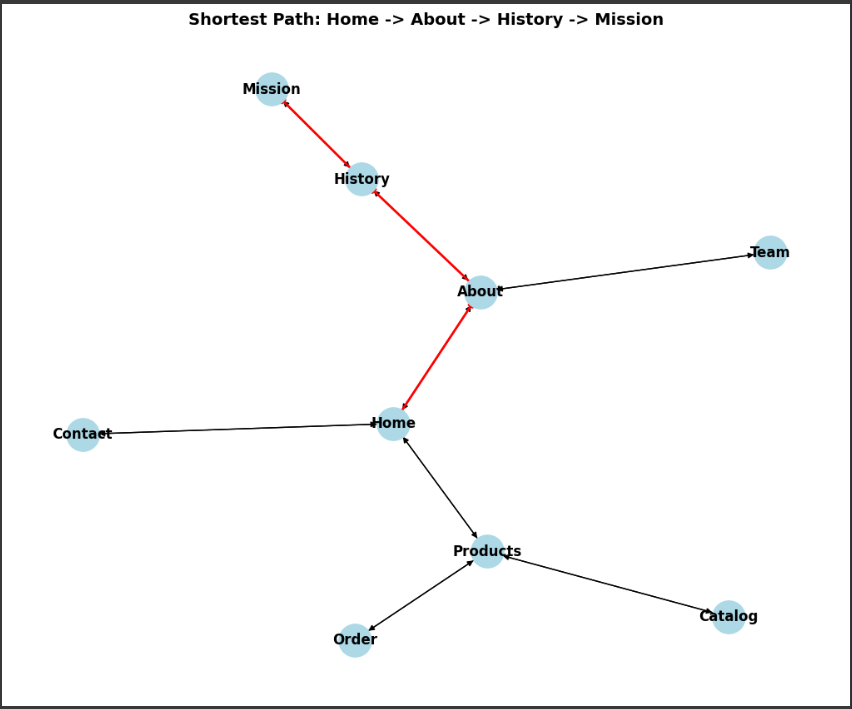
各ノード(ノードは円で表されています)はウェブページを表し、ノード間の有向エッジはウェブページ間のリンクを示しています。
エッジは矢印で表され、リンクの方向性を示しています。
このグラフは networkx ライブラリを使用して描画されており、ノードとエッジにはいくつかの特徴があります。
1. ウェブページノード:
各ノードは特定のウェブページを表しており、例えば “Home”、”About”、”Products”、”Contact” などがあります。
それぞれのノードはグラフ上に配置され、ノードのサイズは node_size=800 に設定されています。
2. リンク:
ウェブページ間のリンクは有向エッジで表されています。
例えば、”Home” から “About” へのリンクは “Home” ノードから “About” ノードへ向かう矢印で示されています。
エッジの色は通常のエッジは黒色で、最短経路上のエッジは赤色で強調表示されています。
3. 最短経路:
最短経路は “Home” から “Mission” への最短経路を示しており、この経路上のエッジが赤で強調されています。
最短経路は “Home” -> “About” -> “History” -> “Mission” です。
4. タイトル:
グラフのタイトルには “Shortest Path” と表示され、このグラフが最短経路を示していることを示しています。
5. レイアウト:
レイアウトは nx.spring_layout を使用して自動的に計算され、ノードの位置が決定されています。
このレイアウトは視覚的に見やすく配置されたノードとエッジを提供しています。
このグラフを通じて、ウェブページ間のリンク構造と最短経路が視覚的に理解できます。
特に最短経路は、ユーザーが “Home” から “Mission” へ最短でたどるべきリンクの経路を示しています。
